Cum să evidențiezi pe Kindle
Ce să știi
- Apăsați și mențineți apăsat primul cuvânt, apoi trageți degetul peste text. Ridicați degetul, apoi atingeți unul dintre cercurile colorate din bara de instrumente.
- Pentru a adăuga o notă, atingeți textul evidențiat pentru a afișa bara de instrumente, apoi atingeți Notă. Atingeți o notă sau un text evidențiat pentru a le edita, partaja sau șterge.
- Pentru a ascunde elementele evidențiate populare, accesați Setări > Alte sau Opțiuni de text (Aa) > Mai mult și dezactivați Repere populare intrerupator.
Acest articol explică cum să evidențiezi pe un Kindle. De asemenea, puteți lua note și evidenția în aplicația Kindle pentru dispozitive mobile.
Puteți să evidențiați și să luați note pe Kindle?
Puteți evidenția și lua note pentru toate modelele Kindle, inclusiv Tablete Amazon Fire (cunoscut anterior ca Kindle Fire). Procesul este practic același pentru toate dispozitivele de la Kindle original la Kindle Paperwhite. Această funcție este excelentă pentru a face adnotări atunci când scrieți o lucrare de cercetare sau poate doriți doar să împărtășiți pasajul preferat.
Capturile de ecran de mai jos sunt din aplicația Kindle de pe o tabletă Fire. În funcție de modelul dvs., interfața poate arăta diferit, dar pașii sunt aceiași.
Cum evidențiați cu galben pe Kindle?
Pentru a evidenția pe un Kindle cu un ecran tactil sau în aplicația Kindle pentru dispozitive mobile:
Apăsați și mențineți apăsat primul cuvânt pe care doriți să-l evidențiați, apoi trageți degetul peste text până ajungeți la ultimul cuvânt.
-
Când ridicați degetul, peste text va apărea o bară de instrumente. Atinge unul dintre cercurile colorate pentru a alege culoarea de evidențiere.
Pentru a evidenția un singur cuvânt, țineți apăsat cuvântul până când este selectat, apoi ridicați degetul și atingeți unul dintre cercurile colorate. Selectarea unui cuvânt va aduce și definiția.
-
Pentru a edita textul evidențiat, atingeți-l pentru a afișa bara de instrumente. Mutați glisoarele la începutul și la sfârșitul textului pentru a extinde sau a elimina o parte a evidențierii. De asemenea, puteți schimba culoarea, adăuga o notă și multe altele.
Pe unele modele Kindle, nu puteți alege dintre culori diferite. Puteți doar sublinia text.

Cum evidențiați pe un Kindle fără ecran tactil?
Dacă aveți un Kindle mai vechi fără ecran tactil, plasați cursorul în fața primului cuvânt pe care doriți să-l evidențiați, apoi apăsați tasta Selectați buton. Folosiți tastatura direcțională pentru a începe să evidențiați textul. Când ați terminat, apăsați Selectați din nou. La unele modele, trebuie să alegeți A scoate in evidenta în meniul pop-up.
Cum evidențiați paginile pe un Kindle?
Apăsați lung pe primul cuvânt al paginii și trageți degetul până la ultimul cuvânt. Pentru a evidenția paginile, continuați să trageți degetul după ultimul cuvânt pentru a întoarce pagina. Toată pagina următoare va fi evidențiată, așa că poate doriți să schimbați locul unde începe și se termină evidențierea.
Pentru a marca paginile, atingeți colțul din dreapta sus al ecranului. Când accesați vizualizarea paginii, marcajele dvs. apar ca puncte pe glisorul paginii.

Cum adaugi note pe Kindle?
Pentru a adăuga o notă, evidențiați un text (sau atingeți un text pe care l-ați evidențiat deja) pentru a afișa bara de instrumente, apoi atingeți Notă. Introduceți nota și atingeți salva când ai terminat.

Când doriți să vizualizați, editați, partajați sau eliminați nota dvs., atingeți pictograma notă de la sfârșitul secțiunii evidențiate. Pentru a vedea toate notele și punctele importante ale cărții pe care o citiți, accesați Meniul > Note sau Caietul meu.
Din Blocnotes, atingeți o notă pentru a merge la secțiunea evidențiată. Apasă pe trei puncte lângă o intrare pentru a o copia sau șterge și atingeți Creion pictogramă pentru a edita notele.
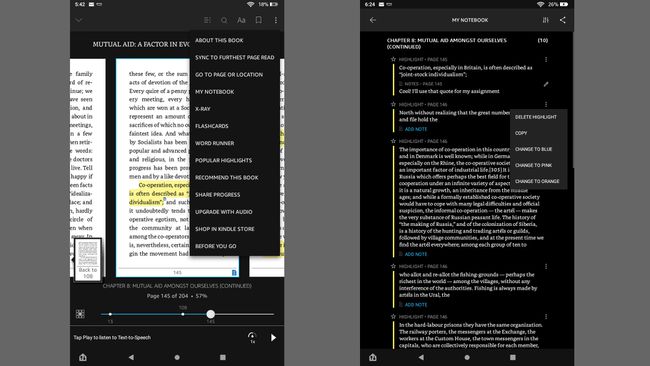
Cum partajați momentele importante și notele pe Kindle?
Pentru a vă partaja notele și evidențierile, atingeți nota sau textul evidențiat pentru a afișa bara de instrumente pop-up, apoi atingeți Acțiune. Puteți partaja evidențele și notele dvs. Kindle prin e-mail, Facebook sau Twitter.

Cum șterg notele și evidențele de pe un Kindle?
Pentru a elimina o evidențiere, atingeți secțiunea evidențiată, apoi atingeți cercul colorat cu o X (va avea aceeași culoare cu cea a evidențierii). Pentru note, atingeți pictograma notă, apoi atingeți Șterge. De asemenea, puteți șterge note și evidențieri din Blocnotes.

Cum ascund elementele evidențiate populare pe Kindle?
În timpul citirii, este posibil să observați că unele secțiuni sunt deja evidențiate cu o subliniere punctată. Aceasta înseamnă că secțiunea a fost evidențiată și partajată de mulți utilizatori.
Dacă nu doriți să vedeți evidențieri populare pe Kindle, accesați Setări > Alte și atingeți Repere populare comutați pentru a-l dezactiva. În aplicația Kindle, accesați vizualizarea paginii și atingeți Aa pentru a afișa opțiunile de text, atingeți Mai mult, apoi derulați în jos și dezactivați Repere populare comutare.
Pentru a vedea toate momentele populare dintr-o carte, accesați Meniul > Repere populare.

